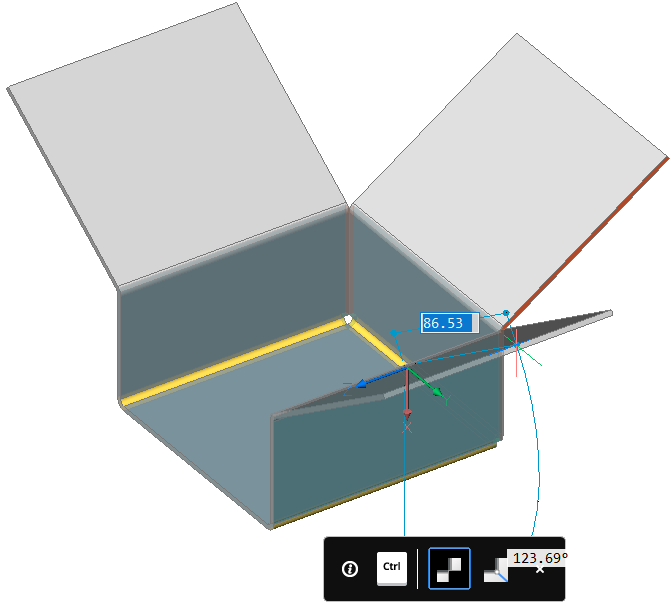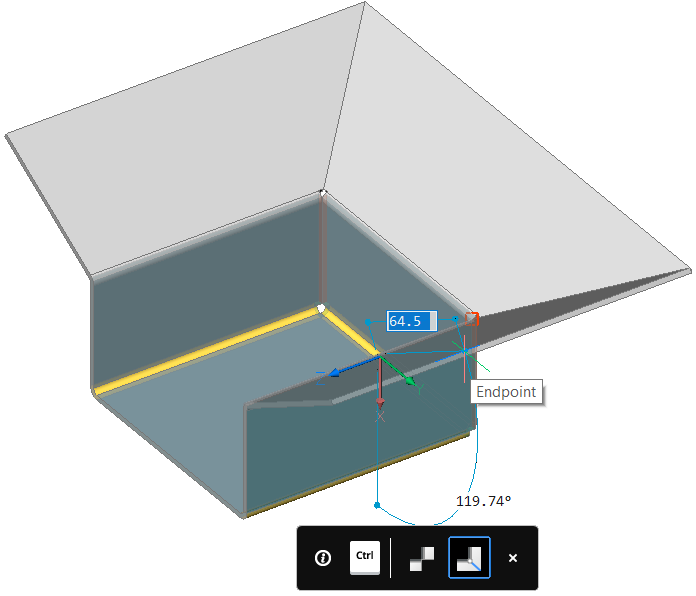フランジの作成
概要
- 閉じた2Dプロファイルからベースフランジを作成します。これにより、その境界が定義されます。
- 既存のフランジのエッジを引っ張って、1つまたは複数のエッジフランジを作成します。
- 2Dポリラインを押し出して、一度に複数のフランジを作成します。(ポリラインのすべての線形エッジがフランジになります)
- フランジはロフト板金部品の要素として作成することができます。ロフトベンドの作成と分割を参照してください。
- フランジは既存のジオメトリを認識することができます。板金の変換と修復を参照してください。
履歴(ヒストリー)ベースのMCADとは対照的に、BricsCADは同じツールセットを適用してフランジを個別に変更します。
ベースフランジの作成
板金の設計はベースフランジを作成することから始めます。ベースフランジを作成するには、閉じた平面プロファイルを選択してSMFLANGEBASEコマンドを実行します。
- 板金ツールバーのベースフランジを作成ツールボタン(
 )をクリックします。
)をクリックします。 - 板金メニューでベースフランジを作成を選択します。
- クワッドカーソルメニューの板金グループでベースフランジを作成を選択します:
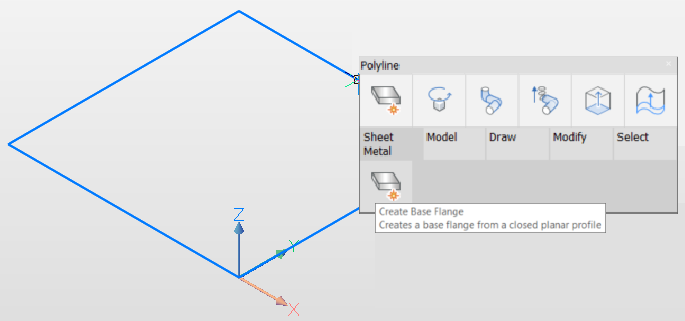
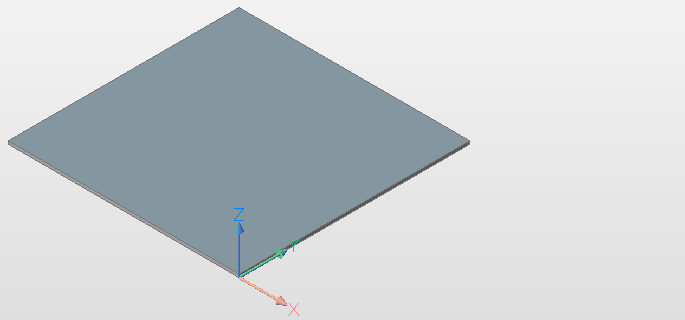
ベースフランジを作成するにはSMFLANGEBASEコマンドで、プロファイルを押し出します。
ベースフランジの高さは、板金部品のデフォルトの厚さプロパティです。板金部分の厚みを変更するには、メカニカルブラウザの厚さ欄に適切な数値を入力します。
エッジフランジの作成
- 線形エッジを選択します。
- クワッドカーソルメニューの板金セクションでSMFLANGEEDGEコマンドを選択します。
- マウスポインタを移動して、エッジフランジの長さと2つのフランジ間の角度を定義します。ダイナミック入力フィールドを使用して、必要な値を入力することもできます。
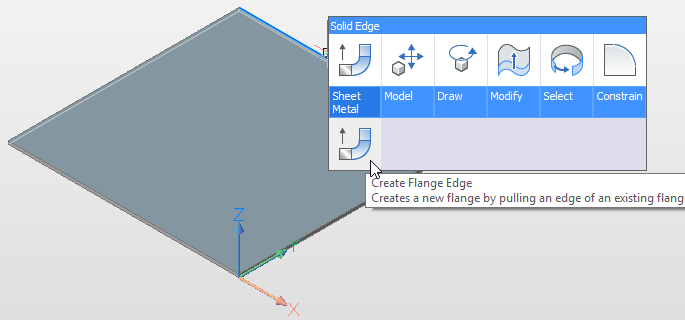
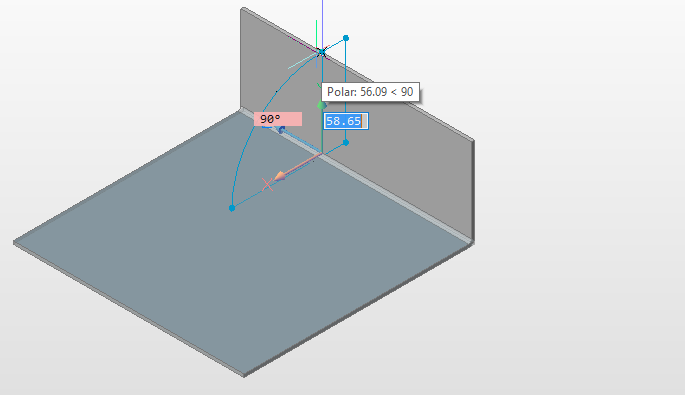
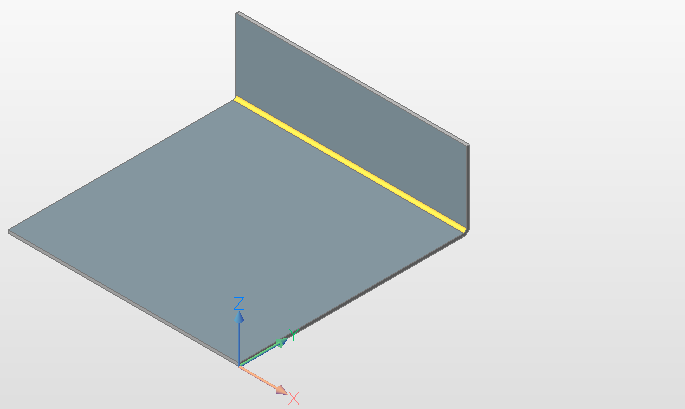
エッジとは幅が異なるエッジフランジを作成するには、SMFLANGEEDGEコマンドの幅オプションを選択し、エッジの片側または両側からのオフセット距離を定義します。
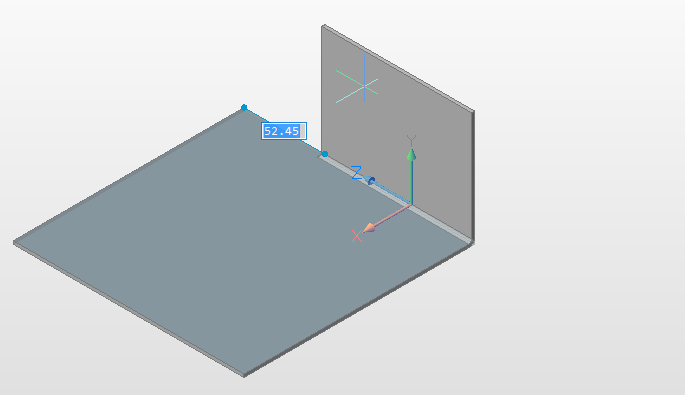
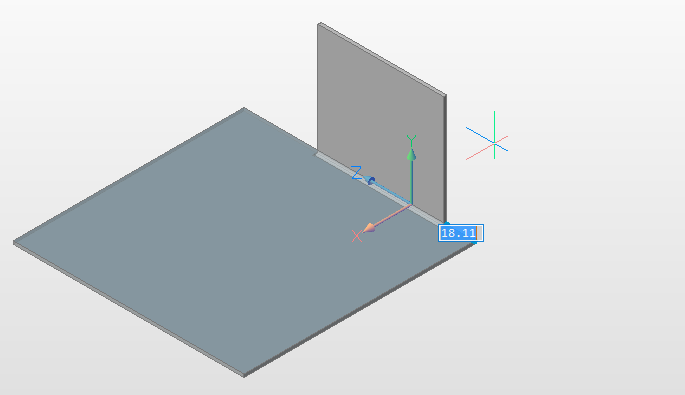
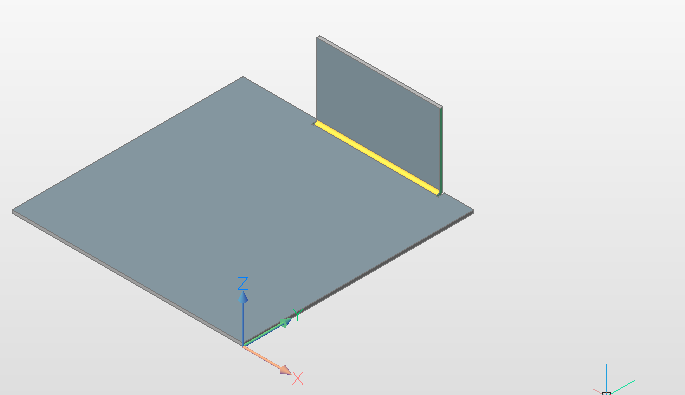
テーパー角度のあるエッジフランジを作成
SMFLANGEEDGEコマンドのテーパー角度オプションを使用して、台形のエッジフランジを作成できます。
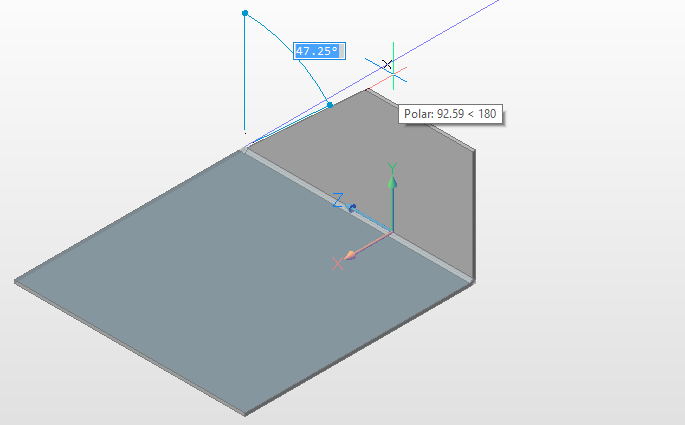
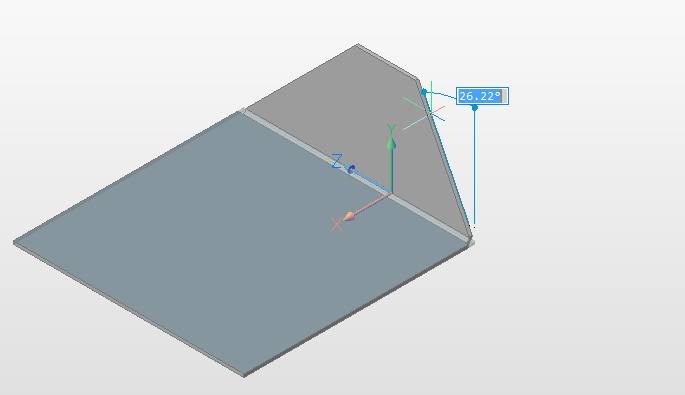
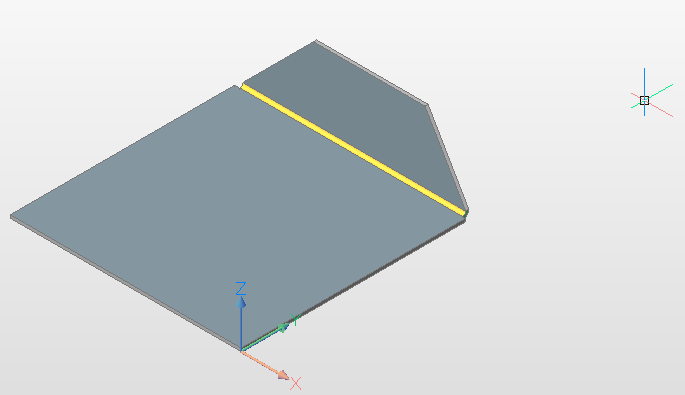
ポリラインを押し出して複数のフランジを作成
単純ですが重要な種類の板金部品があります。これらの部品を正面側から見ると、太いポリラインのように見えます。
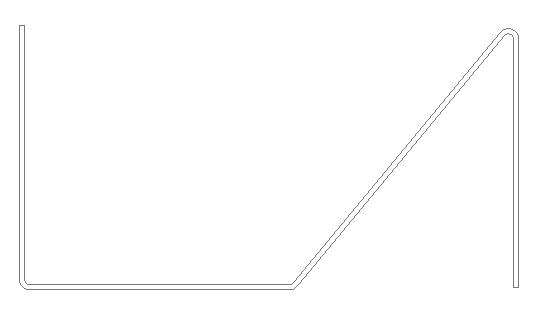
この部品を作成するには、以下の方法があります。
- SMFLANGEEDGEコマンドを連続して呼び出すか、または
- ポリラインを作図し、DMEXTRUDEコマンドを使用してから、DMTHICKEN、SMCONVERT、およびSMBENDCREATEコマンドの順に使用します。
ただし、以下の手順をお勧めします。
BricsCADでは、複雑なアセンブリ内の部品を他の部品と一緒に作成して、アセンブリ内の他の図形に干渉しないようにすることができます。
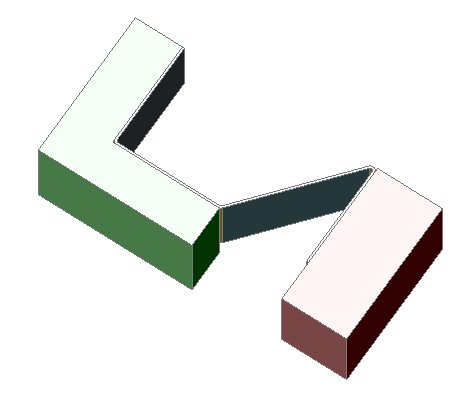
- 作成したい板金部品のスケッチを表すポリラインを作図します。
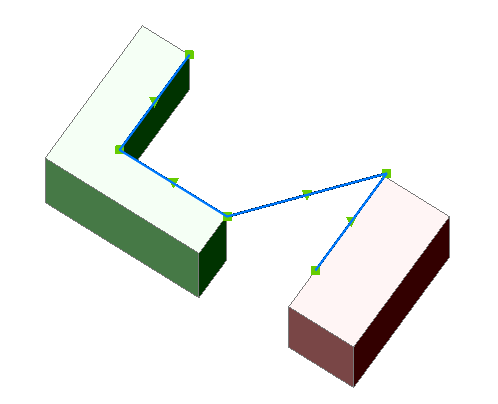 以下のいずれかの操作を行います:
以下のいずれかの操作を行います:- 板金ツールバーのポリラインを押し出しツールボタン(
 )をクリックします。
)をクリックします。 - 板金メニューでポリラインを押し出しを選択します。
- クワッドカーソルメニューの板金グループでポリラインを押し出しを選択します:
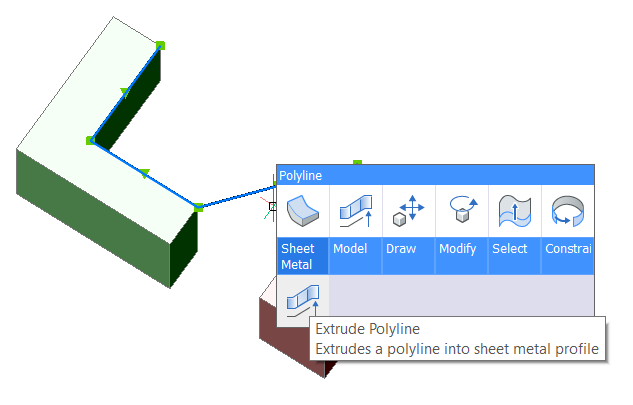
- 板金ツールバーのポリラインを押し出しツールボタン(
- カーソルを合わせて押し出しの高さを選択するか、値を入力してEnterを押して受け入れます。
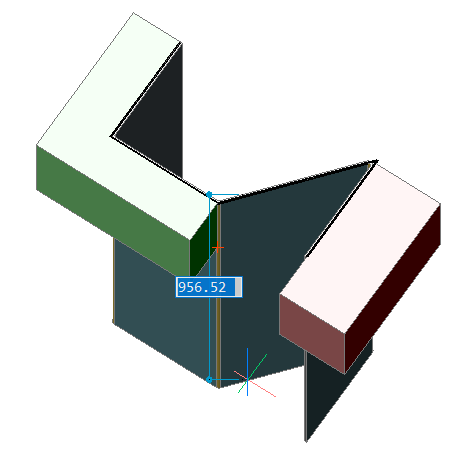 ボディが作成され、拡張機能が尊重されます。板金部品は元のポリラインの寸法を超えません。厚みが違っても挙動は同じです。
ボディが作成され、拡張機能が尊重されます。板金部品は元のポリラインの寸法を超えません。厚みが違っても挙動は同じです。厚さ1ミリ 厚さ2ミリ 厚さ4ミリ 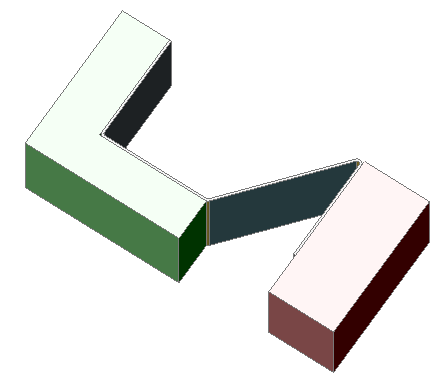
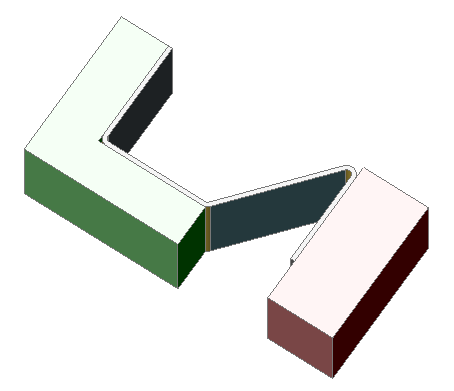

フランジを作成する輪郭を押し出し
SMFLANGECONTOURコマンドを使用すると、特定の輪郭を新しいフランジに押し出し、モデルに取り付けることができます。これは、SMFLANGEBASE、SMFLANGECONNECT、およびSMBENDCREATEコマンドの順序と考えることができます。実際には、選択したフランジの厚み面がインテリジェントに選択され、新しいフランジの厚み面に接続されます。
- 板金ツールバーの閉じた輪郭からフランジを作成ツールボタン(
 )をクリックします。
)をクリックします。 - 板金メニューの輪郭からフランジを作成を選択します。
- クワッドカーソルメニューの板金グループで輪郭からフランジを作成を選択します:
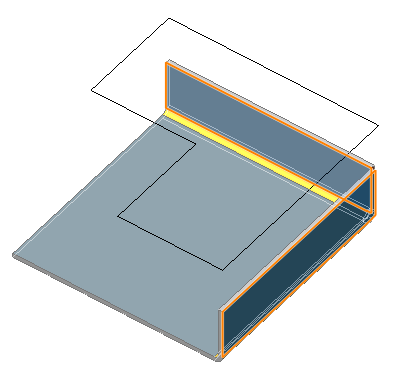 必要なフランジをすべて選択したら、輪郭をクリックします。
必要なフランジをすべて選択したら、輪郭をクリックします。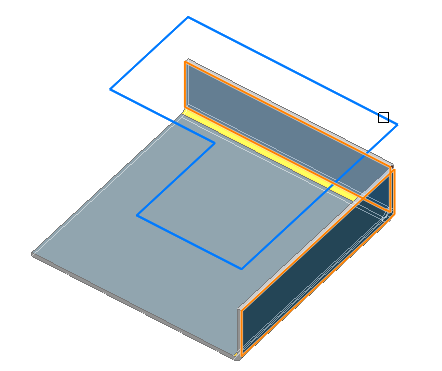 このコマンドは新しいフランジを作成し、部品上で選択したフランジとマージします。
このコマンドは新しいフランジを作成し、部品上で選択したフランジとマージします。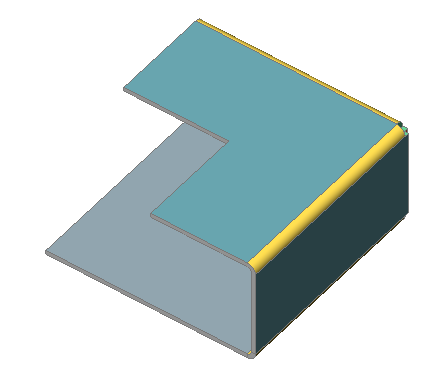
ベンド、コーナーリリーフ、ジャンクション
SMFLANGEEDGEコマンドを使用して、エッジフランジを引っぱると、エッジフランジとベースフランジとの間にベンドフィーチャーが自動的に作成されます。3つのフランジが集まるコーナーに、自動的にコーナーリリーフフィーチャー作成されます。この操作により、ベンドで接続されていない2つのフランジ間にジャンクションも作成されます。
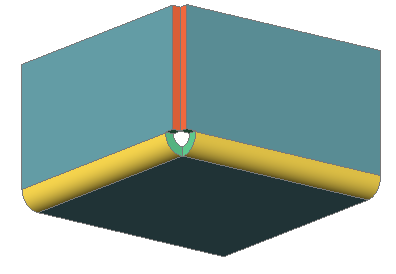
複数のフランジを作成
同時に複数のフランジを作成することができます。
- SMFLANGEEDGEコマンドを起動し、複数のエッジを選択します。
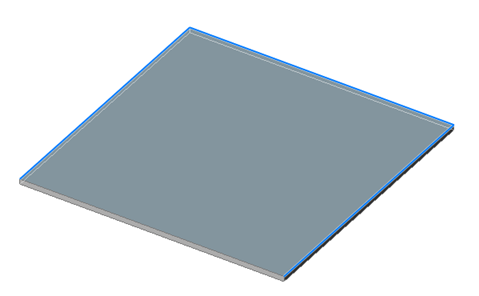
- エッジをダイナミックに作成します。
ダイナミック入力フィールドを使用して、角度とフランジの高さを定義します。Tabキーを押して、角度フィールドと距離フィールドを切り替えます。
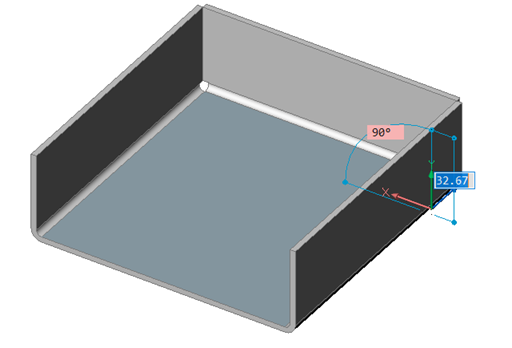
- 新しく作成されたフランジの内側のエッジを選択します。
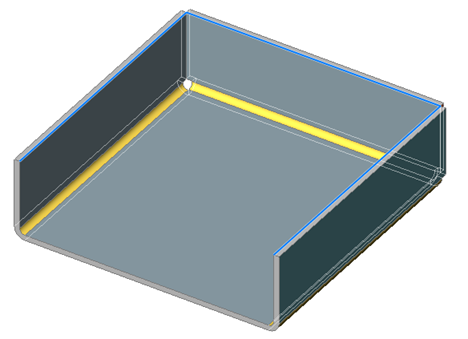
- フランジを作成します。 このコマンドはフランジの交点を自動的に計算し、ジャンクションまたはマイターフィーチャーを作成します。角度が90度でマイターが作成されます。
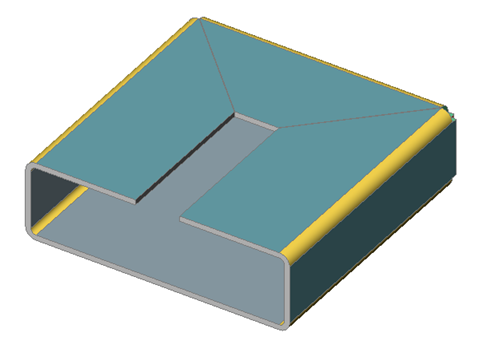 他の角度ではジャンクションが作成されます。
他の角度ではジャンクションが作成されます。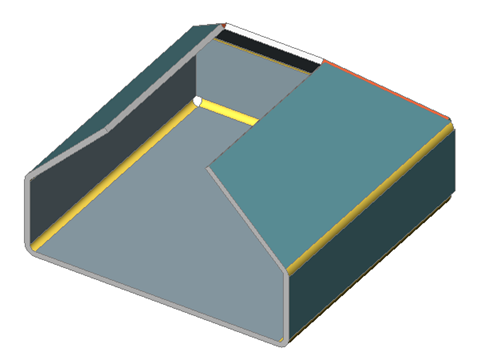 いずれの場合も、重大な干渉は回避されます。
いずれの場合も、重大な干渉は回避されます。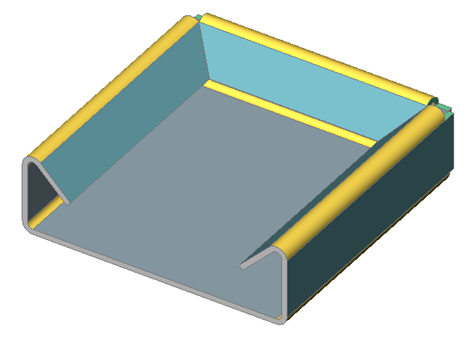 フランジが外開きで作成された場合、マイターの接続タイプをコントロールするにはトグルオプション(ウィジェットコントロールでも使用可能)を使用します:
フランジが外開きで作成された場合、マイターの接続タイプをコントロールするにはトグルオプション(ウィジェットコントロールでも使用可能)を使用します: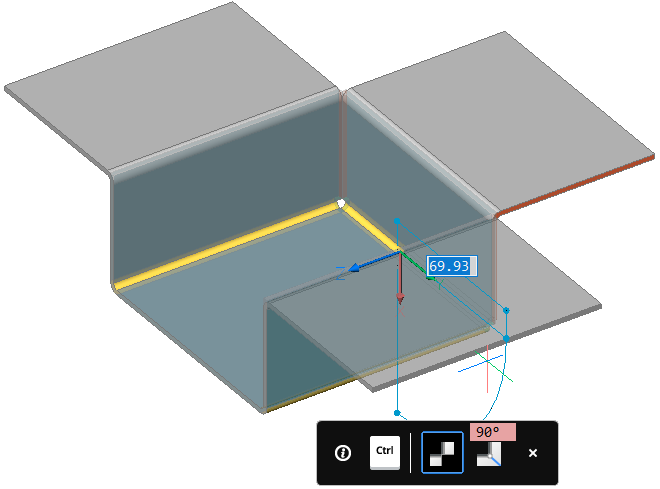
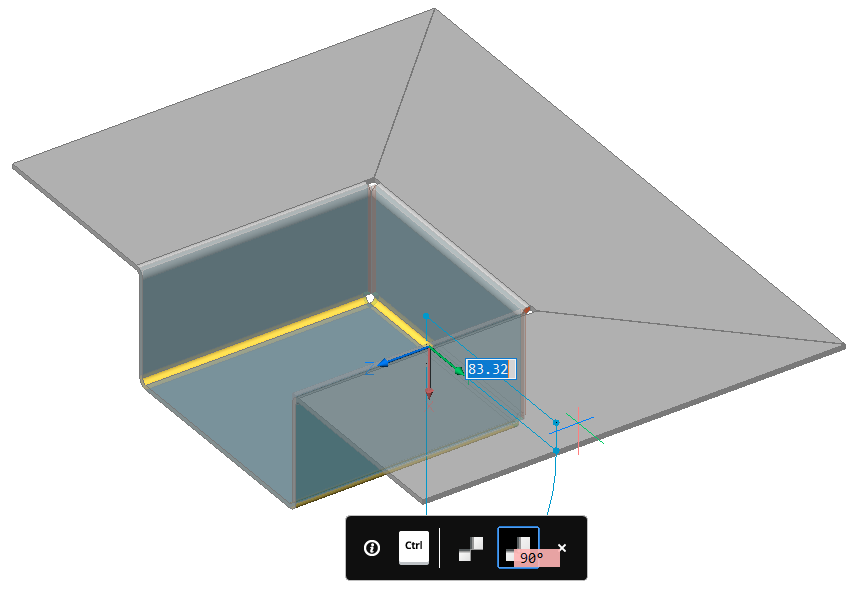 ジャンクション:
ジャンクション: